Giro de objetos gráficos
El giro de objetos gráficos se activa por medio de la función del menú Objeto - Girar permanentemente Va a aparecer la ventana de diálogo adonde asignamos en cuantos grados hay que hacer girar objetos y en torno del cual punto van a girar.
Ahora es posible utilizarlo también en los editores pero sin olvidarse ajustar correctamente el centro de giro.
Hay 2 tipos de giro:
1. tipo (líneas, polígonos y curvas Bézier) - cada punto de un objeto se hace girar en el ángulo asignado según el centro asignado.
2. tipo (otros objetos) - el centro de un objeto gira en el ángulo asignado según el centro asignado, en caso contrario el objeto queda normal.
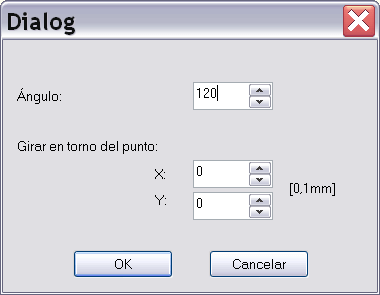
Vamos a mostrar el giro de objetos gráficos en el ejemplo de la creación del símbolo de una máquina trifásica:
paso 1Vamos a crear el primer brazo de la máquina que contiene dos líneas, tres curvas Bézier y una salida. |
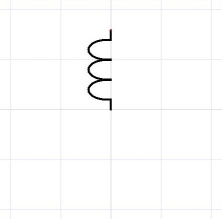 |
paso 2Seleccionamos todos los objetos por medio del ratón y los trasladamos al portapapeles por medio de las teclasCtrl + C. Después activamos la orden del menú Objeto - Girar permanentemente. Va a aparecer la ventana de diálogo donde asignamos 120°.
|
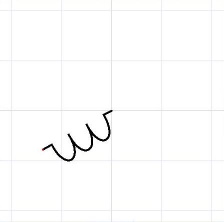 |
paso 3Vamos a insertar el brazo inicial por medio de las teclasCtrl + V. Seleccionamos el brazo por el ratón y hacemos girar, esta vez en -120°.
|
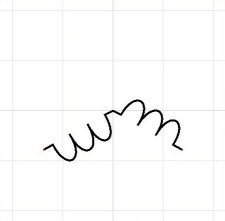 |
paso 4Volvemos a insertar el brazo inicial. La máquina está terminada. |
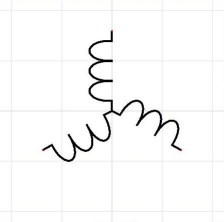 |